Documentos > Aluno enviar Documentos


Neste artigo vamos explicar a função de Documentos, que habilita o fluxo do aluno enviar documentos a instituição.
Passo 1
Criar a lista de documentos que a instituição solicita.
Selecione o Módulo Administrativo > Tipo de Documento

Clique no Botão Incluir um novo Tipo de Documento
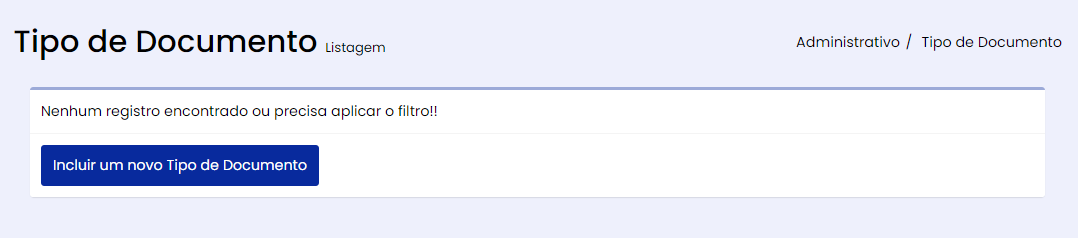
Preencha o Título do Documento, no exemplo usamos Diploma, após clique em Salvar.
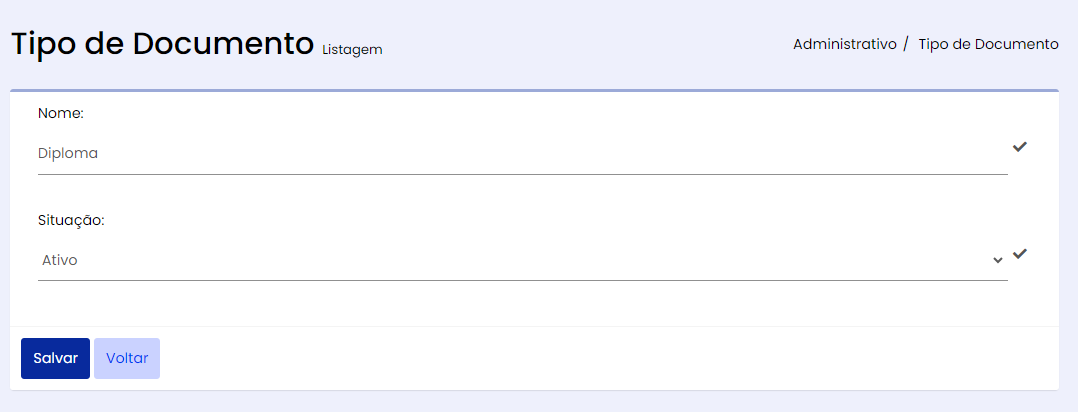
Passo 2 (opcional)
Selecione o Tipo de Documento no Produto ou na Turma
No Produto ou na Turma selecione a aba Site > Documentos
Exemplo:
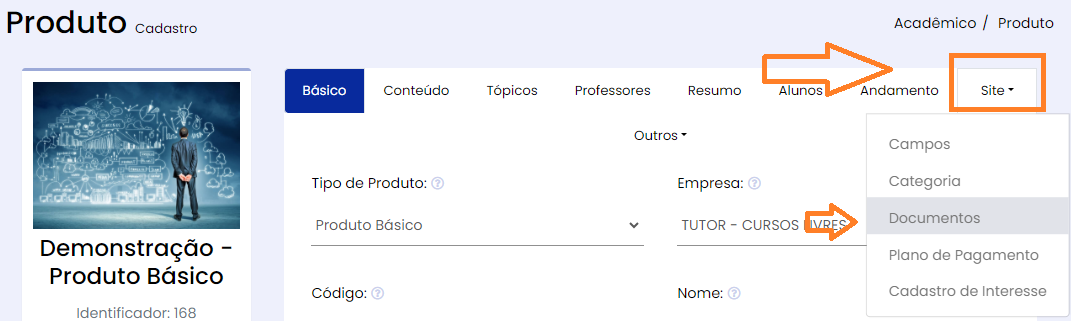
Selecione para o lado direito o Tipo de Documento que irá solicitar no momento da Matrícula ao Aluno (essa seleção vai obrigar o aluno a envio um documento no ato da matrícula na Loja Virtual, não permitindo o aluno finalizar a matrícula sem o envio do anexo).
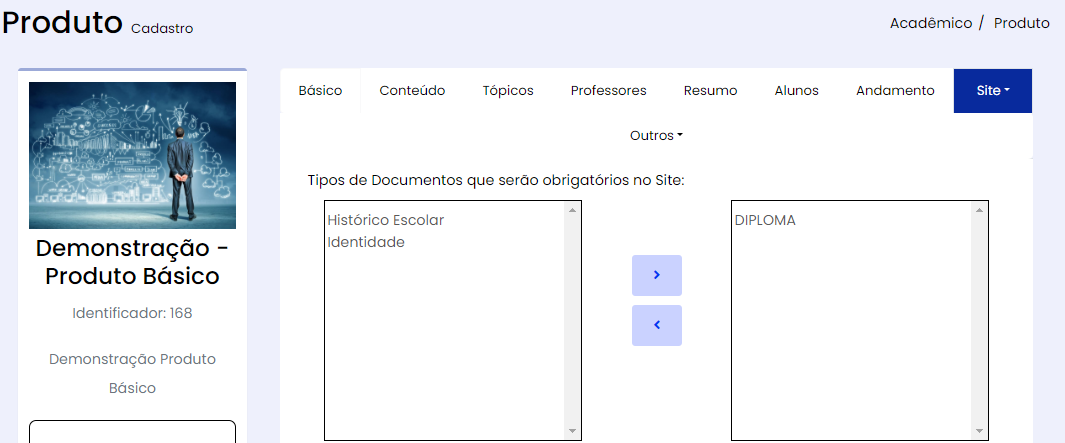
Exemplo da Página de Checkout da Loja Virtual
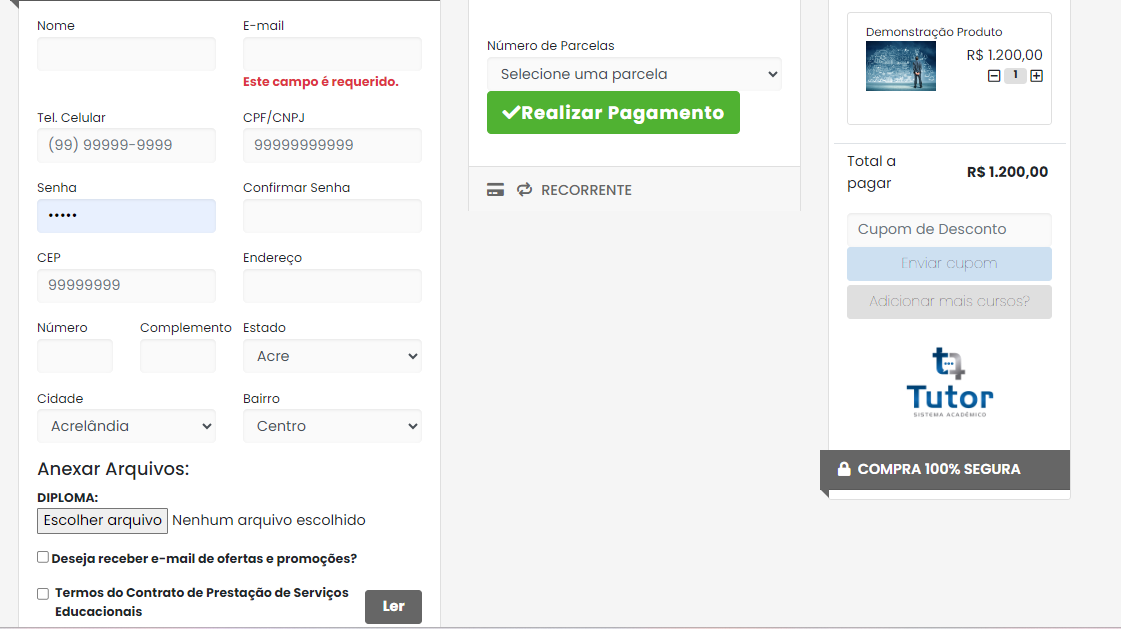
Passo 3
Habilitar a página para o envio de Documentos no Portal do Aluno
Selecione o Tipo Documentos do Aluno
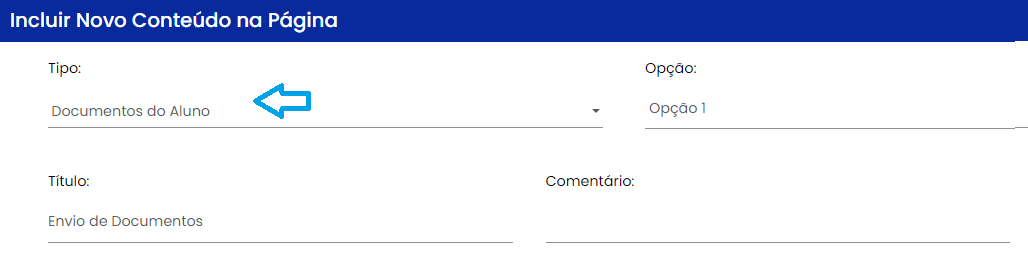
Após criar a página realize a criação do Menu ou Submenu a qual a página de envio de documentos estará apontada.
No nosso exemplo vamos criar como Submenu no Menu Secretaria Virtual
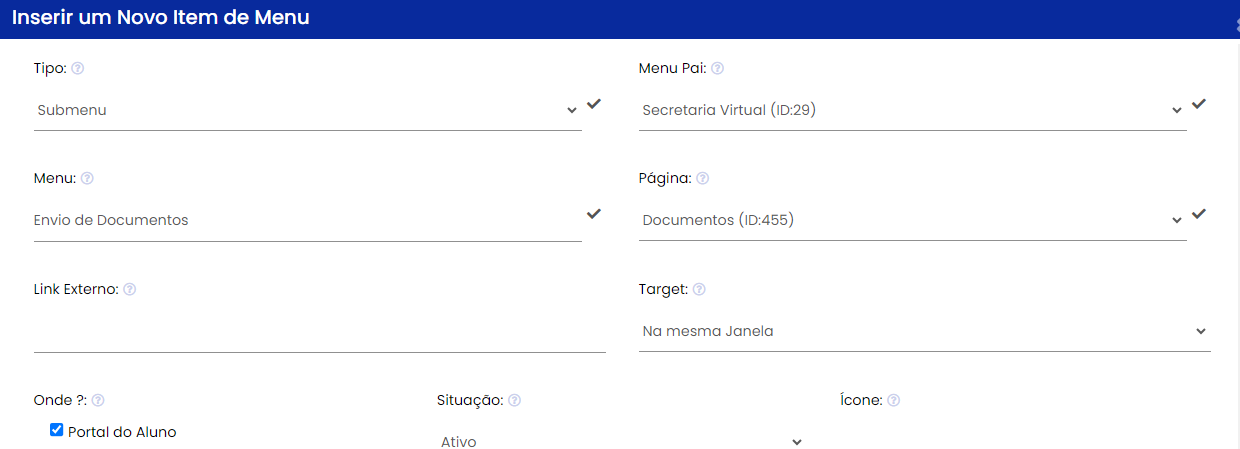
No Portal do Aluno como ficará a página
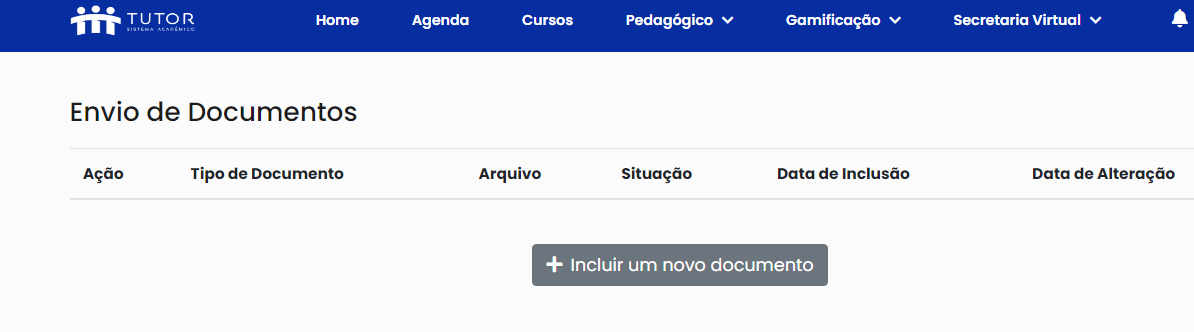
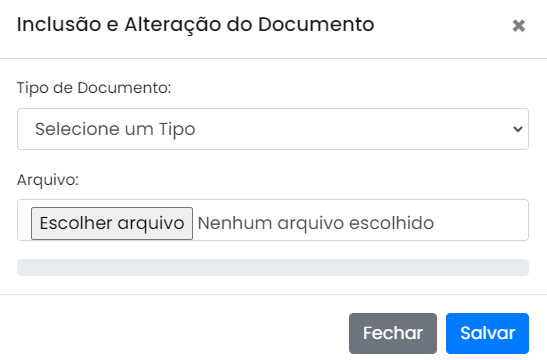
Os arquivos de documentos encaminhados pelos Alunos ficarão salvos em seu Cadastro.
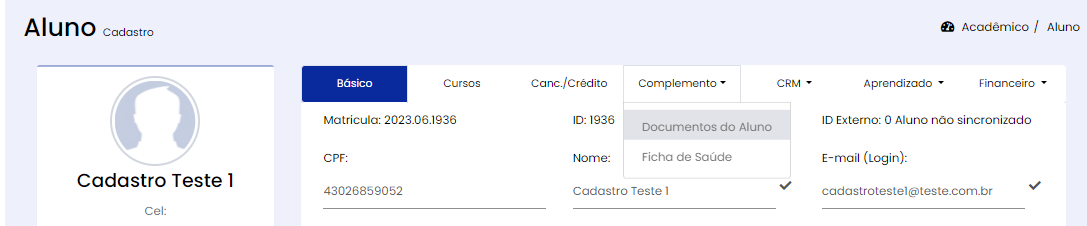
Relatório
No Módulo Relatório > Relatório de Documentos do Aluno

neste relatório você poderá acompanhar os envios dos documentos.
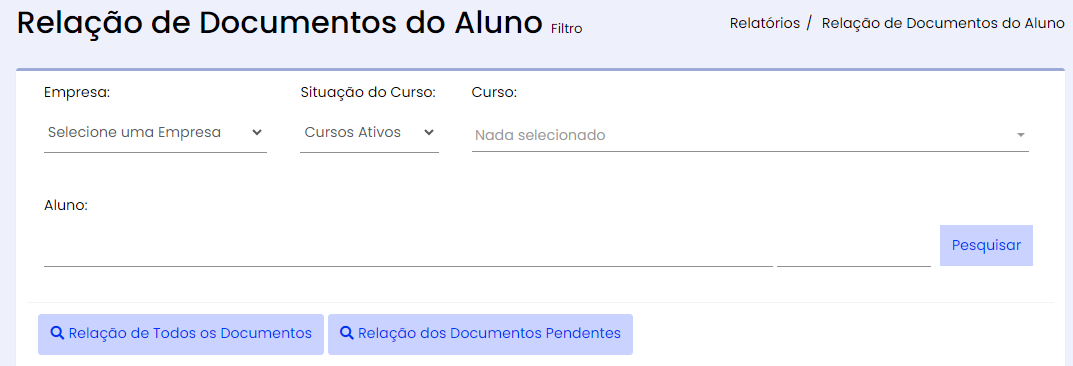
Artigos relacionados
- Portal do Aluno > Agenda
- Pré-Matrícula > Modelo de Turma
- Projetos Corporativos e Gestão de Pessoas
- Regras de Tipo de Encerramento dos Alunos
- Cancelamento
- Relatórios > Relação de Notas
- Produto > aba Outros > Pacote Extra (Pacote no Pacote)
- Produto > aba Andamento
- Produto Básico
- Tratamento dos Textos Copiados da Internet